单引号在键盘上怎么打 电脑打不出英文单引号的解决方法
单引号在键盘上怎么打?大家平时在使用电脑进行表格以及word编辑内容的时候可能会遇到需要输入单引号的时候,今天系统城给大家带来了单引号在键盘上怎么打的解决方法,对于键盘不太了解的小伙伴赶快来跟着小编看看具体的步骤是怎么样的吧。

单引号在键盘上怎么打
方法一:
1、如果只需要一个左单引号,那么就只需要在键盘上按下一次键盘上的引号键;
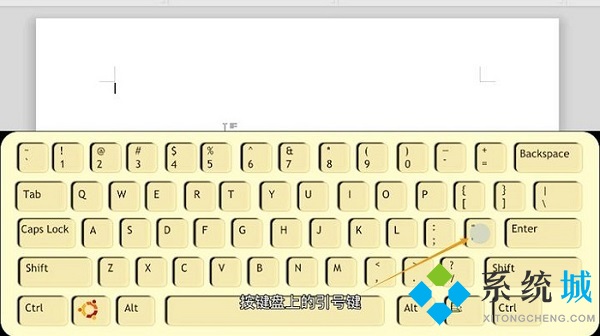
2、再按一次,我们就会得到右单引号键;
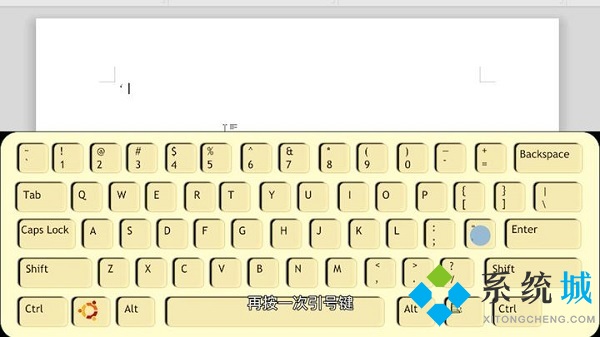
3、此时就会得到一个完整的单引号。
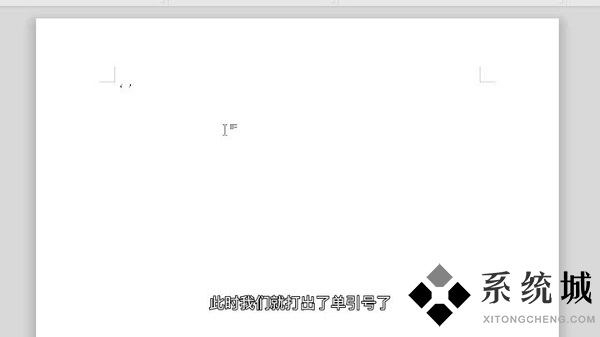
方法二:
使用智能输入法,打出“danyinhao“,就会出现单引号了。
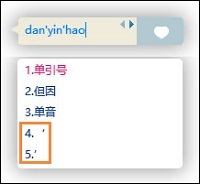
方法三:
在word中插入。依次点击”插入“-”符号“-”标点符号“,然后选择字体为”Viner hand ITC“,找到单引号插入即可。
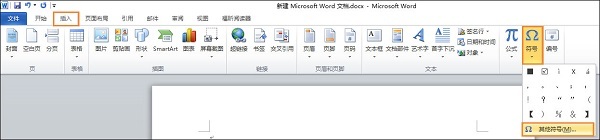
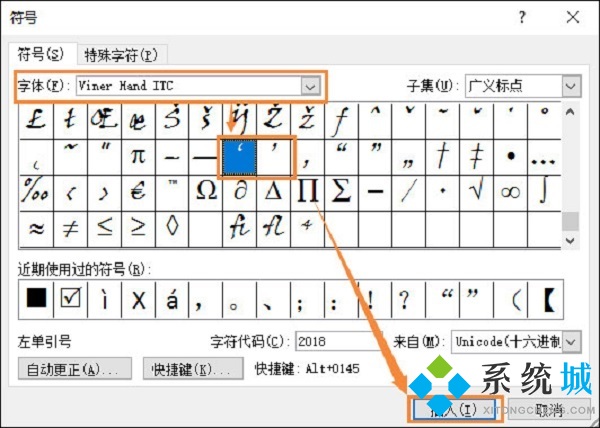
以上的全部内容就是系统城为大家提供的单引号在键盘上怎么打的三种方法介绍啦~希望对大家有帮助,系统城感谢您的阅读!
我告诉你msdn版权声明:以上内容作者已申请原创保护,未经允许不得转载,侵权必究!授权事宜、对本内容有异议或投诉,敬请联系网站管理员,我们将尽快回复您,谢谢合作!










